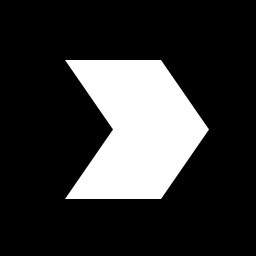#
Capítulo 2 - Construyendo tu Estudio de Modificación
(Contenido generado y curado por Inteligencia Artificial (IA))
¡Bienvenido al siguiente nivel! Ya tienes claro cuál será tu Windows base, pero ahora viene una parte clave: preparar tu estudio de modificación. No puedes construir un buen sistema sin las herramientas y el entorno adecuados. Así que vamos a ver todo lo que necesitas: desde dónde conseguir la ISO correcta, el hardware recomendado, los sistemas compatibles y, por supuesto, los programas esenciales para modificar Windows a tu gusto.
#
1. Consiguiendo la ISO correcta
Antes de empezar a modificar, necesitas la base de todo: la imagen ISO del Windows que vas a personalizar. Sin embargo, no todas las versiones son fáciles de encontrar.
#
Fuentes seguras para obtener ISOs originales
Para evitar archivos corruptos o versiones alteradas, estos son los métodos más confiables para descargar una ISO limpia:
- 🔹 UUP Dump – Permite crear ISOs de Windows 10 y 11 directamente desde los servidores de Microsoft.
Puedes acceder a UUP Dump aquí: https://uupdump.net
🔹 Files by rg-adguard – Descargas directas de ISOs de versiones oficiales.
🔹 Internet Archive – Excelente para versiones antiguas como Windows XP, Vista y 7.
Accede aquí a la Internet Archive: https://archive.org
Recuerda: descarga siempre versiones limpias y sin modificaciones previas, para que tengas control total sobre los cambios que harás.
#
2. El PC ideal para modificar
La modificación de Windows no es un trabajo liviano: consume recursos, espacio y tiempo. Aunque puedes hacerlo en una PC limitada, si quieres rapidez y eficiencia, te conviene un equipo con estas características:
💻 Requisitos recomendados:
✔️ Procesador de más de 3 GHz (Intel o AMD)
✔️ 4 GB de RAM o más
✔️ Disco SSD (opcional, pero mejora mucho los tiempos de modificación)
✔️ Virtualización asistida por hardware (Intel VT-x o AMD-v)
Si tienes una PC más limitada, también puedes modificar, pero los tiempos de trabajo pueden aumentar hasta tres veces más en tareas pesadas, como trabajar con ISOs en formato ESD.
#
3. Sistemas compatibles para modificar
No todos los sistemas operativos son aptos para modificar ISOs de Windows. Si bien puedes intentar hacerlo desde Windows XP o Vista, no es recomendable, ya que no soportan las librerías y herramientas necesarias.
✅ Sistemas recomendados para modificar:
- Windows 7
- Windows 8 / 8.1
- Windows 10
- Windows 11
Estos sistemas tienen compatibilidad con Visual C++, .NET Framework y otros componentes críticos que necesitarás para modificar correctamente tu Windows.
#
4. Software de virtualización
Una vez modificado el Windows, necesitarás probarlo antes de instalarlo en una PC real. Aquí es donde entran en juego las máquinas virtuales.
💿 Opciones según tu sistema:
Windows 7: Usa Microsoft Virtual PC, ya que VirtualBox y VMware pueden no ser compatibles.
Windows 8 / 8.1 en adelante: Puedes elegir entre VirtualBox (fácil de usar) o VMware Workstation 17 Pro (para usuarios con experiencia).
Si tu procesador no soporta virtualización, puedes instalar tu Windows modificado en una partición aparte de tu disco duro y probarlo directamente en hardware real.
#
5. Programas esenciales para modificar Windows
Hay varias herramientas para modificar Windows, pero estas son las más populares y recomendadas:
🔧 Para principiantes:
- NTLite – Fácil de usar, aunque tiene limitaciones en la versión gratuita.
- WinToolkit – Especialmente útil para Windows 7, pero también funciona con otras versiones.
🔨 Para usuarios con experiencia:
- MSMG Toolkit – Permite eliminar bloatware y personalizar a fondo Windows 10 y 11.
- WinReducer – Perfecto para crear versiones ultraligeras de Windows.
- DISM++ – Para optimizar y limpiar Windows de forma avanzada.
💡 Consejo del creador de ArkanoidOS: Si eres principiante, empieza con NTLite y WinToolkit. A medida que ganes experiencia, puedes probar herramientas más avanzadas como MSMG Toolkit o DISM++.
#
Conclusión: Todo listo para comenzar
Ahora que tienes tu PC preparada, la ISO correcta y las herramientas necesarias, estás listo para empezar a modificar Windows a tu manera. En el siguiente capítulo, entraremos en acción y aprenderemos los primeros pasos para personalizar Windows desde cero.
¡Nos vemos en el siguiente capítulo, modificador en potencia! 🚀